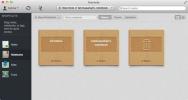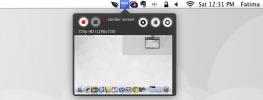A Windows billentyűzet újratelepítése Mac-hez
A Mac bármilyen típusú billentyűzettel használható. Valószínűleg jobb egy Apple billentyűzetet vagy egy Mac-hez tervezett billentyűzetet használni, de valójában csak a rajta lévő billentyűk miatt. A normál Windows billentyűzet nagyon jól fog működni, de újra meg kell ismernie a módosító gombok működését. Ismét nem különösebben nehéz, de új szokást kell kialakítanod. Ha nehézségekbe ütközik, készíthet egy újból egy Windows billentyűzetet egy Mac-hez.
Windows billentyűzet
Rengeteg nem Apple billentyűzet érhető el a piacon, és saját kulcskészletük van. „Windows billentyűzet” kifejezés alatt azt a billentyűzetet értjük, amelyen egy kulcs szerepel a Windows logóval, az alábbi képen látható módon. A legtöbb nem Apple billentyűzet rendelkezik, de mindig vannak kivételek.

A Windows billentyűzet alapértelmezett viselkedése
Ha Windows billentyűzetet csatlakoztat Mac-hez, a módosító gombok az alábbiak szerint vannak leképezve;
Windows kulcs: Parancs
Vezérlő gomb: Vezérlés
Alt gomb: Opció
Shift gomb: Shift
A fenti elrendezésnek név szempontjából van értelme, de a macOS-nál a Command kulcs a legfontosabb módosító kulcs. Minden Windows parancsot, amely a Vezérlőt használja, a Parancs billentyűvel hajtják végre egy Mac számítógépen. Például Windows rendszeren a Control + C segítségével másolhatja a szöveget, Mac esetén azonban ez a parancsikon a Command + C. Láthatja, miért lehet ez zavaró.
A Windows billentyűzet újragondolása
A Windows billentyűzet újbóli elkészítéséhez meg kell nyitnia a Rendszerbeállításokat, és fel kell lépnie a Billentyűzet elemre. Válassza a jobb alsó sarokban található „Módosító gombok” gombot. A megnyíló panelen két kulcsot kell módosítania; a Vezérlő és a Parancs gomb.
Nyissa meg a Parancs gomb legördülő menüjét, és állítsa be, hogy vezérlőkulcsként működjön. Nyissa meg a Vezérlő gomb legördülő menüjét, és állítsa be úgy, hogy úgy működjön, mint a Parancs gomb. Alkalmazza a változást.

Most a kulcsok az alábbiak szerint térképeznek fel;
Windows kulcs: Vezérlés
Vezérlő gomb: Parancs
Alt gomb: Opció
Shift gomb: Shift
Ha szöveget szeretne másolni, akkor végrehajtja a Control + C billentyűparancsot. A billentyűzeten megérinti a „Ctrl” feliratú gombot, és a Mac parancsként érzékeli azt.
Az Alt billentyűt is módosíthatja, ha akarja, de az Opció kulcshoz illeszkedik, ami ésszerű viselkedés. Ne felejtse el elvégezni ezt a módosítást a használt külső billentyűzeten, ha MacBook-nal használja. Megnyithatja a Billentyűzet választás legördülő menüt a módosító gombok panelen, és ott kiválaszthatja. Ha nem változtatja meg a billentyűzetet, akkor a belső billentyűzet billentyűinek viselkedése megváltozik.
Keresés
Legutóbbi Hozzászólások
Megjelent az Evernote 5 Beta; Interfész javítása és helymeghatározás
Evernote egy népszerű jegyzetszinkronizáló szolgáltatás, és oly sok...
A Progressive Downloader a többfunkciós készülék letöltése a Mac fájlokhoz
Ha ingyenes, funkciókban gazdag letöltési kezelőt keres Mac-hez, né...
Rögzítse a Mac képernyőt videóként, kattintással kiemelve a Ripcorder használatával
Az egyetlen dolog, ami általában közted és a Mac számára egy igazán...